Collecte des données saisies à l'écran
Utilisez Terminal pour collecter les données saisies par vos clients.
Lecteurs : Stripe Reader S700 et BBPOS WisePOS E
Avec les lecteurs intelligents Terminal, vous pouvez afficher les formulaires de saisie et collecter des informations auprès de vos clients. Vous pouvez choisir parmi six types d’entrée et ils peuvent être utilisés dans de nombreux cas d’utilisation.
- Recueillez votre identifiant client pour l’échange de fidélisation avec la saisie
phoneouemailet traitez-le sur votre back-end. - Demandez à votre client d’accepter une renonciation ou un accord avec la saisie
signature. - Demandez à votre client de remplir un questionnaire avec la saisie
selectionoutext.
Vous pouvez afficher les formulaires de saisie à tout moment avant le paiement, après le paiement et en dehors d’un cycle de paiement.
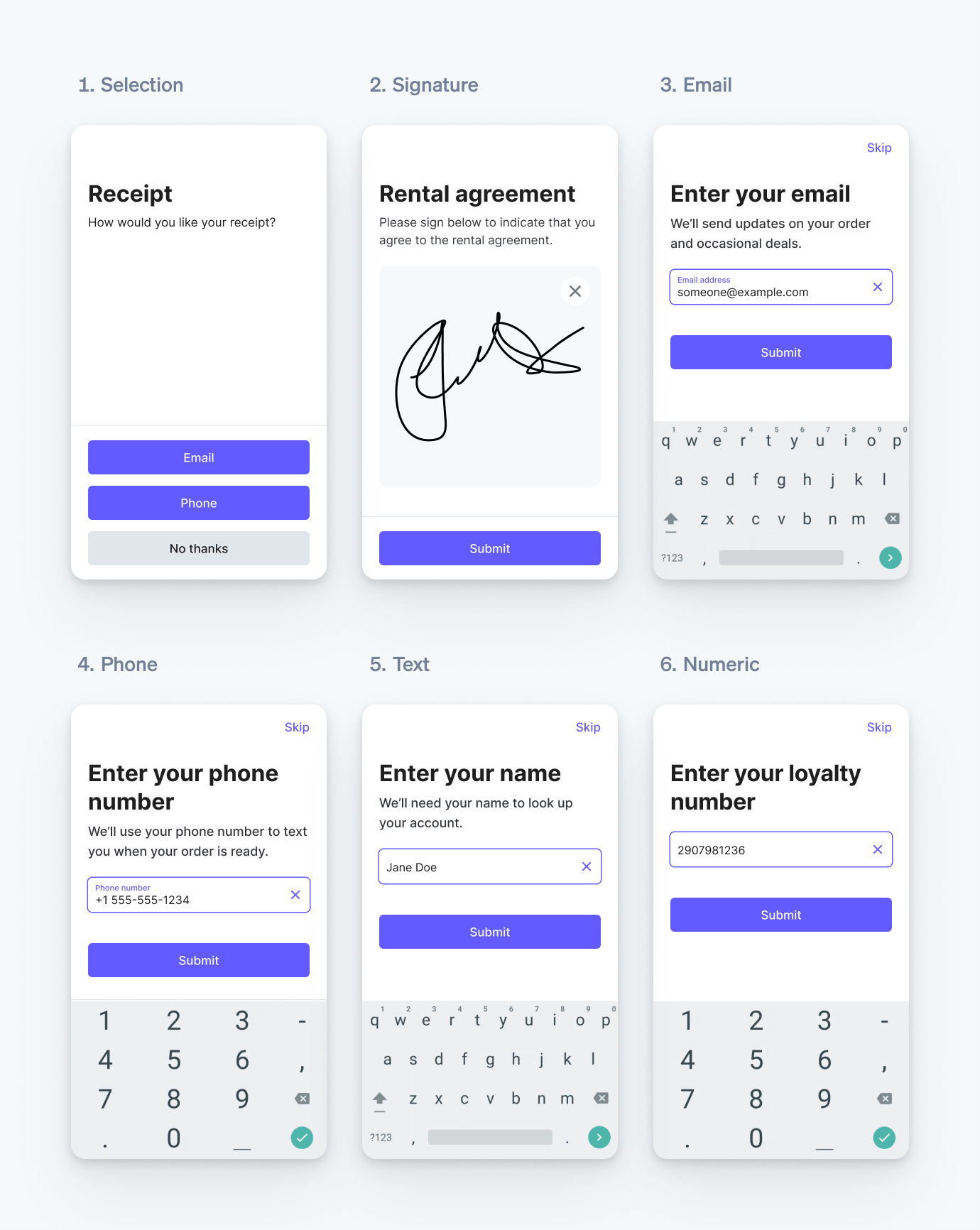
Types de saisie pris en charge.
Remarque
N’utilisez pas collect_ pour collecter des informations sensibles (notamment des données de santé relevant du secret médical et les coordonnées de carte bancaire du client), ou des informations protégées par la loi.
Collecter les données saisies
Pour collecter des saisies à l’aide des lecteurs intelligents Terminal, utilisez la commande collect_inputs. L’API communique avec le lecteur pour afficher une interface utilisateur prédéfinie.
Personnalisation
Vous pouvez personnaliser l’apparence et le comportement de tous les types de saisie :
- Définissez les entrées importantes comme obligatoires pour vous assurer qu’elles sont collectées. Le bouton Ignorer est masqué lorsque la saisie est obligatoire.
- Indiquez le contexte à votre client en spécifiant le texte que vous souhaitez afficher sur l’écran du lecteur pour chaque saisie à l’aide de custom_text.
Nom du champ | Emplacement du champ | Nombre maximal de caractères |
title | 40 | |
description | 500 lorsqu’il est utilisé avec le formulaire selection, 100 lorsqu’il est utilisé avec un autre type de formulaire | |
submit_ | 30 | |
skip_ | 14 | |
- Utilisez des sauts de ligne
- Ajoutez jusqu’à 4 boutons d’activation que les clients peuvent activer ou désactiver pour les options booléennes, les consentements ou les adhésions.
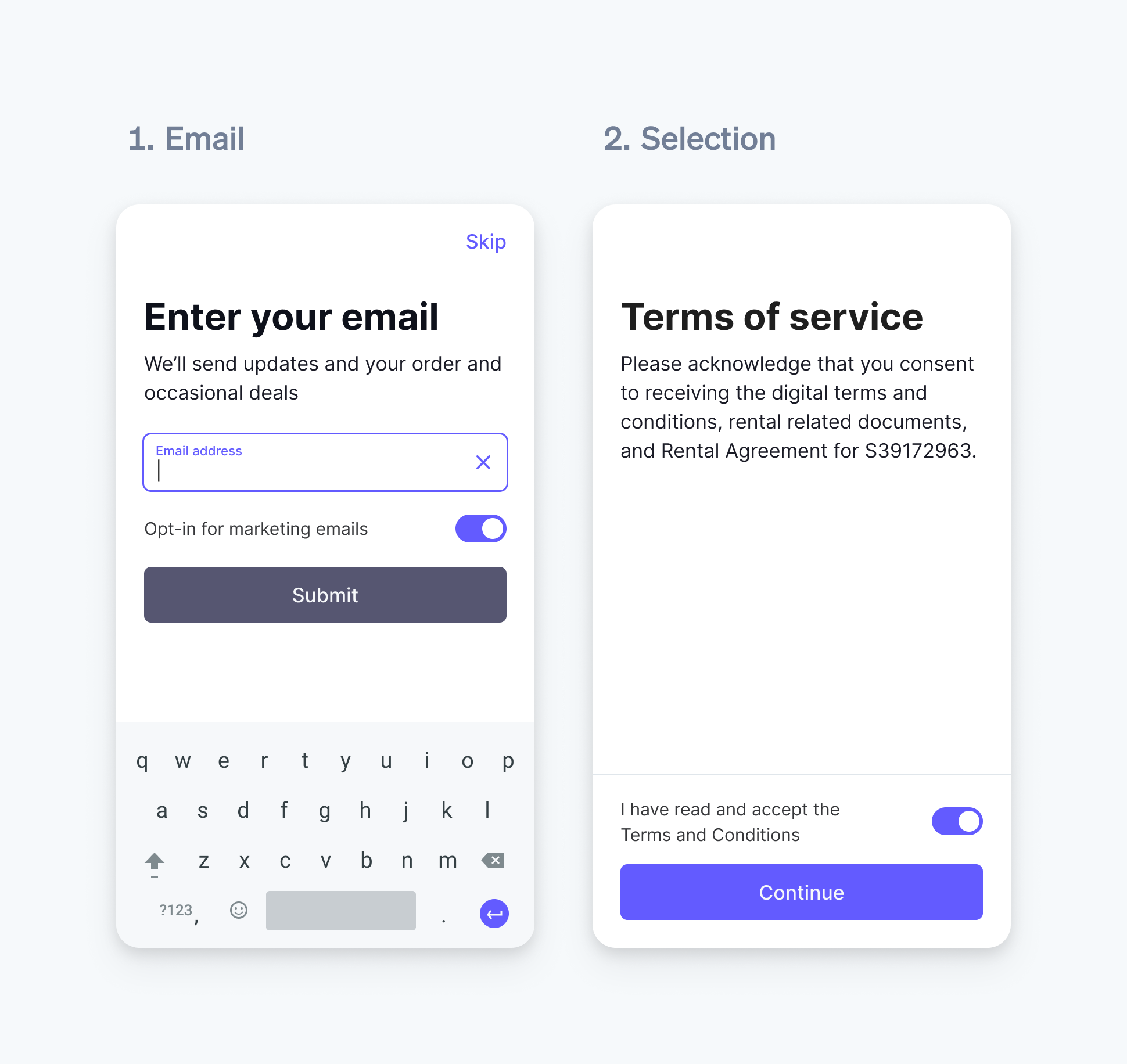
Formulaire d’e-mail et de sélection avec option d’activation
Nom du champ | Emplacement du champ | Nombre maximal de caractères |
title | 50, 25 lorsqu’il est utilisé avec le bouton de description | |
description | 50, 25 lorsqu’il est utilisé avec le bouton de titre |
- Une personnalisation supplémentaire est disponible pour les entrées de sélection. Lorsque vous spécifiez les choix, vous pouvez mettre en évidence ou atténuer les choix à l’aide du paramètre style.
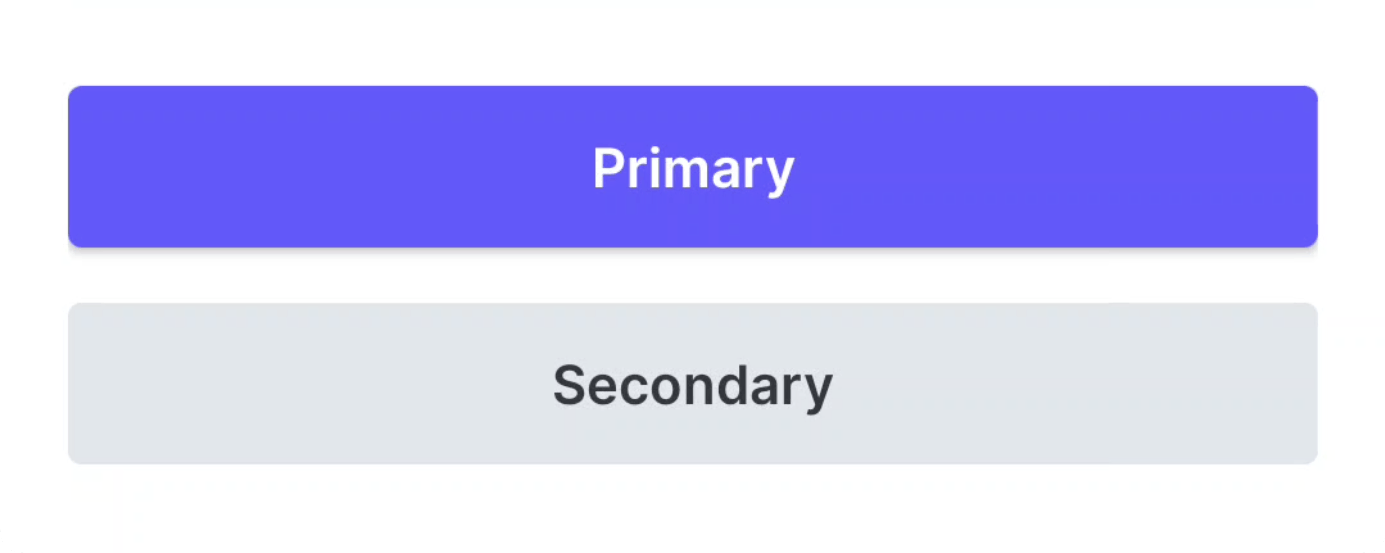
Styles des options principal et secondaire du type de saisie « selection »
Métadonnées
Vous pouvez inclure des métadonnées, comme un ID de client ou de commande, dans votre requête. La charge utile de la requête comprend les métadonnées spécifiées, qui apparaissent à la fois dans la réponse synchrone et dans les événements de réussite ou d’échec. En incluant un identifiant unique, vous pouvez identifier et gérer plus facilement l’événement entrant.
Interaction avec le client
Lorsque le lecteur commence à collecter des données saisies, il affiche la première donnée de la liste. Le client doit faire une sélection, fournir une signature ou utiliser le clavier pour procéder aux saisies obligatoires. Si la saisie est facultative, le client peut passer à la prochaine donnée obligatoire.
Une fois que le client a terminé toutes les saisies, le lecteur passe à un état transitoire pendant 3 secondes, en attendant une nouvelle demande. Si aucune requête n’est effectuée après 3 secondes, le lecteur revient à l’écran d’accueil.
Remarque
Il vous incombe de connaître et de respecter toutes les lois et réglementations applicables régissant votre utilisation de cette fonctionnalité, et vous devez, dans le cadre d’une telle utilisation, obtenir, le cas échéant, tous les consentements, licences, droits et autorisations nécessaires. Si vous utilisez les données collectées par un lecteur intelligent Terminal ou les résultats affichés pour conclure des contrats avec vos clients ou leur envoyer des avis, il vous incombe de garantir la validité juridique et le caractère exécutoire de ces contrats ou avis.
Recevoir les données saisies
Lorsque toutes les entrées ont été collectées ou ignorées, Stripe envoie une requête à votre endpoint de webhook. La charge utile de la requête est identique à la réponse lors de l’appel de collect_inputs, mais elle ajoute quelques paramètres supplémentaires :
- Pour les saisies de type signature, la valeur est un ID de fichier qui récupère l’image de la signature au format SVG.
- Pour les saisies de type sélection, l’id et le text correspondent aux chaînes
idettextdu choix sélectionné. - Pour les saisies de type numéro de téléphone, adresse e-mail, texte et chiffres, la valeur est la chaîne de la réponse du client.
- Si une saisie facultative est ignorée par le client, le paramètre skipped est défini sur
true. - La valeur de chaque bouton d’activation est renseignée avec
enabledoudisabled.
Utilisez la commande curl ci-dessous comme exemple pour créer un endpoint de webhook et recevoir les données collectées.
curl https://api.stripe.com/v1/webhook_endpoints \ -u: \ --header "Stripe-Version: 2025-05-28.basil;" \ --data-urlencode "url"="https://example.com/webhook/endpoint" \ --data-urlencode "api_version"="2025-05-28.basil;" \ --data-urlencode "enabled_events[]"="terminal.reader.action_succeeded" \ --data-urlencode "enabled_events[]"="terminal.reader.action_failed"sk_test_BQokikJOvBiI2HlWgH4olfQ2
Abonnez-vous aux événements pour recevoir les données collectées dès qu’elles sont disponibles. Vous pouvez également récupérer les événements à partir du lecteur afin d’utiliser les événements de secours si votre back-end ne parvient pas à utiliser l’événement. Stripe envoie deux webhooks pour informer votre back-end de l’état du lecteur :
terminal.: envoyé lorsqu’une actionreader. action_ succeeded collect_réussit.inputs terminal.: envoyé lorsqu’une actionreader. action_ failed collect_échoue. Cela inclut les expirations, qui surviennent après 2 minutes d’inactivité sur l’écran du lecteur.inputs
Télécharger les images des signatures
Pour télécharger l’image de la signature collectée, récupérez le fichier et utilisez votre clé secrète pour accéder à son url.
Remarque
Stripe conserve les images de signature que vous collectez pendant 7 jours. Si vous devez utiliser des images de signature plus de 7 jours après les avoir collectées, téléchargez le fichier et conservez-le. Il vous incombe de connaître et de respecter toutes les lois applicables à l’utilisation, à la conservation et à la divulgation des signatures de vos clients.
Tester votre intégration
Vous pouvez tester votre intégration à l’aide d’un lecteur de simulation. Après avoir créé un lecteur de simulation, commencez à collecter les données saisies à l’aide du lecteur de simulation.
Le lecteur de simulation permet de simuler les scénarios suivants :
- Collecte de la saisie réussie sans omettre aucune saisie
- Collecte de la saisie réussie en ignorant toutes les saisies non requises
- Échec de la collecte de la saisie en raison d’un délai d’attente
Lors de la simulation d’une collecte réussie des entrées, le lecteur simulé renvoie une valeur codée en dur pour chaque entrée en fonction du type.